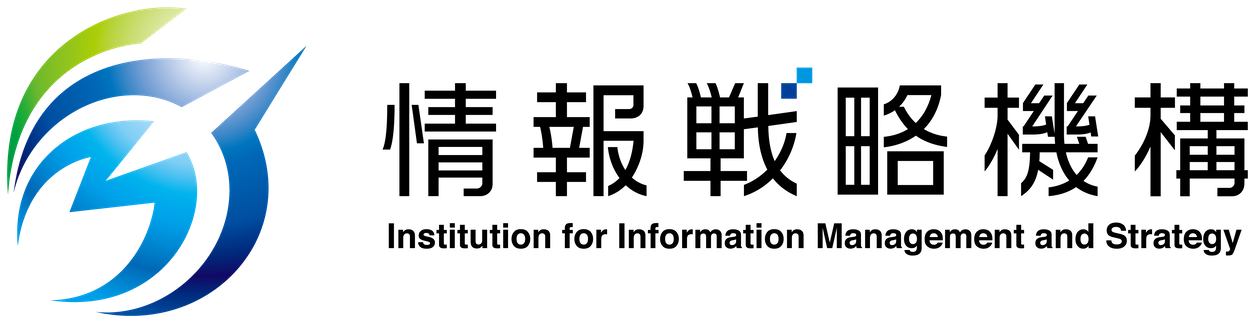MS Office等から茨大IDの情報を削除する方法
会社や学校を卒業したあとなどで、使えなくなった Microsoft アカウントが残っていて困っていませんか?
ここでは、WordやPowerPointといったOfficeアプリからのサインアウト方法と、
Windowsに残っているMicrosoftアカウントの削除方法を案内します。
ステップ1:Officeアプリからサインアウトする
- Office アプリ(Word や Excel など)を開く
- 画面右上に表示されているアカウント名(またはイニシャル)をクリックする
- 表示されたメニューから「サインアウト」を選択する
- 「このアカウントからサインアウトしますか?」と聞かれたら 「はい」 をクリックする
- 念の為、PCを再起動する
この作業を、すべての Office アプリ(Word、Excel、PowerPointなど)で繰り返すと より確実です。
ステップ2:Microsoft Teams(デスクトップ版) からアカウントを削除する
- Teams を起動する
- 右上のプロフィールアイコンをクリックする
- 不要なアカウントを選び「サインアウト」をクリック
- アカウント一覧画面で「…」をクリックし、「このアカウントを削除」を選択する
- 念の為、PCを再起動する
ステップ3:ブラウザに残っている茨大ID情報を削除する
- Edge や Chrome の右上メニューから「設定」を開く
- 「プロフィール」または「アカウント」の項目を探し、茨大IDのアカウントがあれば削除する
ステップ4:Windowsに残っている茨大IDアカウントを切断する
各アプリケーションからサインアウトしても、Windows にそのアカウント情報が残っていることがあります。- WindowsのタスクバーからWindowsマークをクリック
- 「設定」を選択する
- 「アカウント」の中の「職場または学校にアクセスする」をクリックする
- 一覧の中から、「職場または学校アカウント」(茨大IDのもの) があったら「切断」ボタンをクリックする
- 確認メッセージが出たら「はい」をクリックして、完了
- 念の為、PCを再起動する
以下のページの「職場または学校アカウントを切断する」も参考にしてください。
Microsoftサポート: 「Windowsでユーザーアカウントを管理する」
ステップ5:Windowsに残っている資格情報を削除する
Windowsの資格情報に古い情報が残っていることもあります。- WindowsのタスクバーからWindowsボタンをクリックする
- アプリ画面の右上の「すべて」をクリック
- Wの欄から「Windowsツール」をクリック
- 「コントロールパネル」をクリック
- 右上の表示方法が「カテゴリ」になっていることを確認、「ユーザアカウント」をクリック
- 「資格情報マネージャ」欄の「Window資格情報の管理」をクリック
- 削除したいユーザー情報を選択し、「削除」をクリック
- 確認画面で「はい」をクリック
- 念の為、PCを再起動する